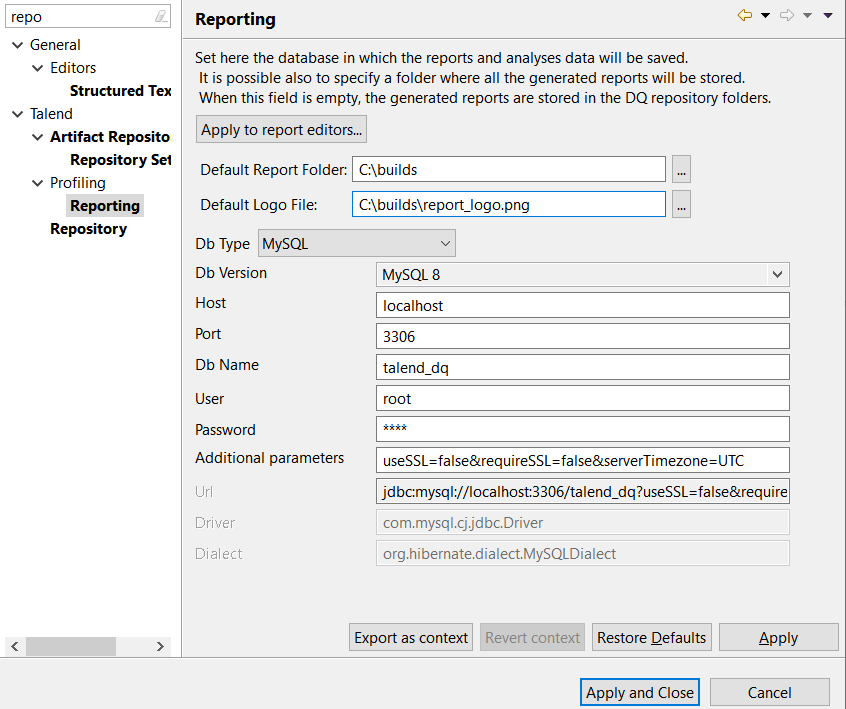Définition d'un dossier de rapports et d'un fichier de logo par défaut
Avant de commencer
Pourquoi et quand exécuter cette tâche
Votre Studio vous permet de spécifier un dossier où stocker par défaut tous vos rapports générés. Tous les documents de rapports générés dans la perspective Profiling sont stockés dans ce dossier, à moins que vous ne décidiez de stocker les documents individuels de rapports dans un dossier différent, lorsque vous définissez les paramètres du rapport dans l'éditeur de rapports. Pour plus d'informations concernant la définition des paramètres relatifs aux rapports, consultez Créer un rapport (uniquement en anglais).
Vous pouvez également décider d'utiliser un logo afin de personnaliser les rapports générés dans le Studio.
Afin de définir un dossier de rapports et un fichier de logo par défaut, procédez comme suit :
Procédure
Cette page vous a-t-elle aidé ?
Si vous rencontrez des problèmes sur cette page ou dans son contenu – une faute de frappe, une étape manquante ou une erreur technique – dites-nous comment nous améliorer !